デバイスに適用した Enterprise アプリ配布ポリシーは、コマンド操作で削除できません。
Enterprise アプリ配布ポリシーを適用しない状態に戻したい場合、以下のいずれかの方法でご対応ください。
目次
- 空の Enterprise アプリ配布ポリシーをデバイスへ適用する
- 別の Enterprise アプリ配布ポリシーをデバイスに適用する
- 初期化して Enterprise アプリ配布ポリシーを適用していない状態に戻す
管理プロファイルでアプリのアンインストールを制限している場合は、アプリを削除することができません。
事前にこちらの対応をお願いいたします。
空の Enterprise アプリ配布ポリシーをデバイスへ適用する
アプリ構成が空の Enterprise アプリ配布ポリシーを作成し、デバイスに適用することで Enterprise アプリが削除されます。
1) 空の Enterprise アプリ配布ポリシーを作成する
1. Settings を選択します。
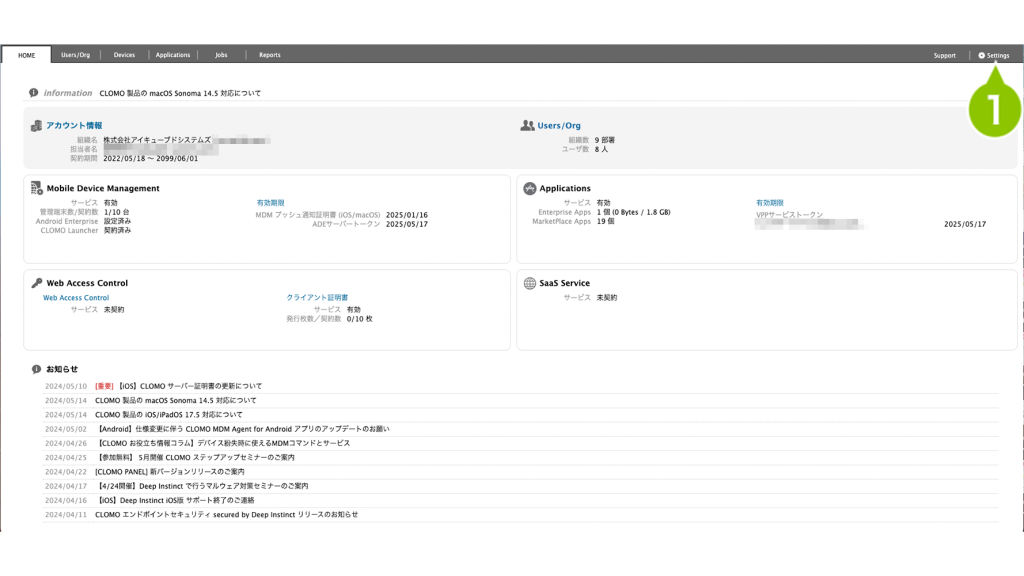
2. 「Mobile Device Management」の「Android」を選択します。
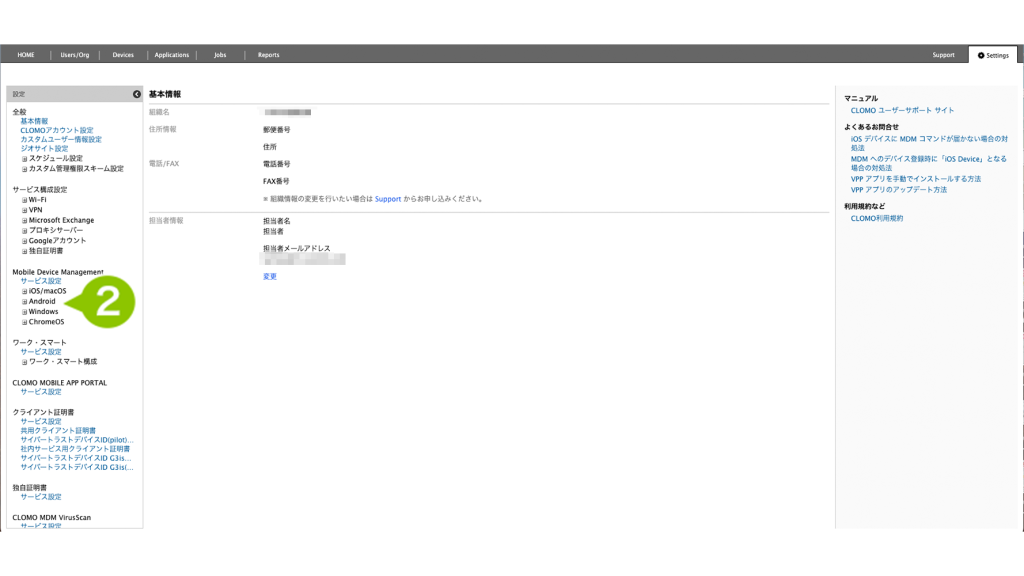
3. 「Enterprise アプリ配布ポリシー」から「新規ポリシーを作成」を選択します。
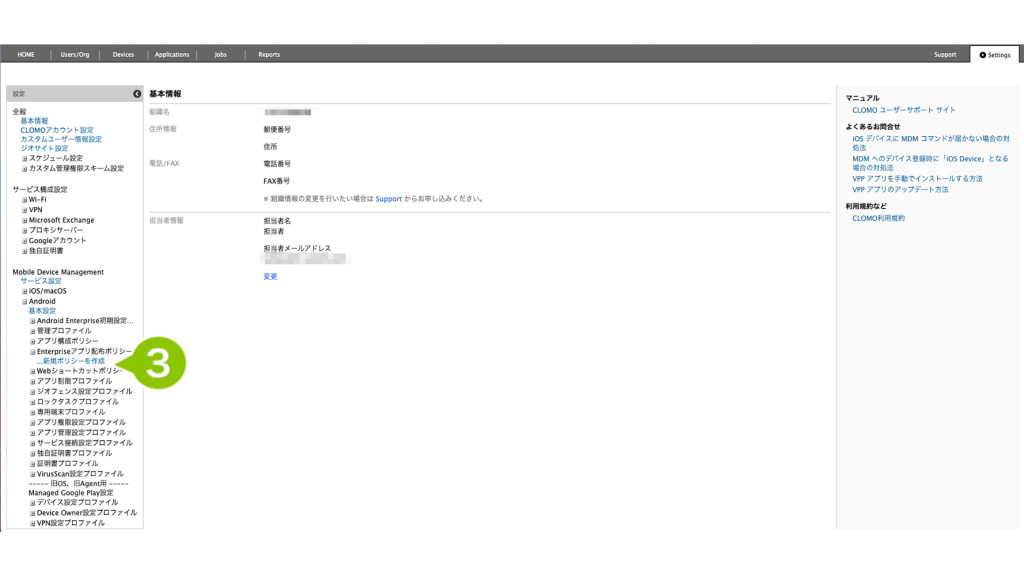
4. Enterprise アプリ配布ポリシー登録が表示されます。任意のポリシー名を入力します。
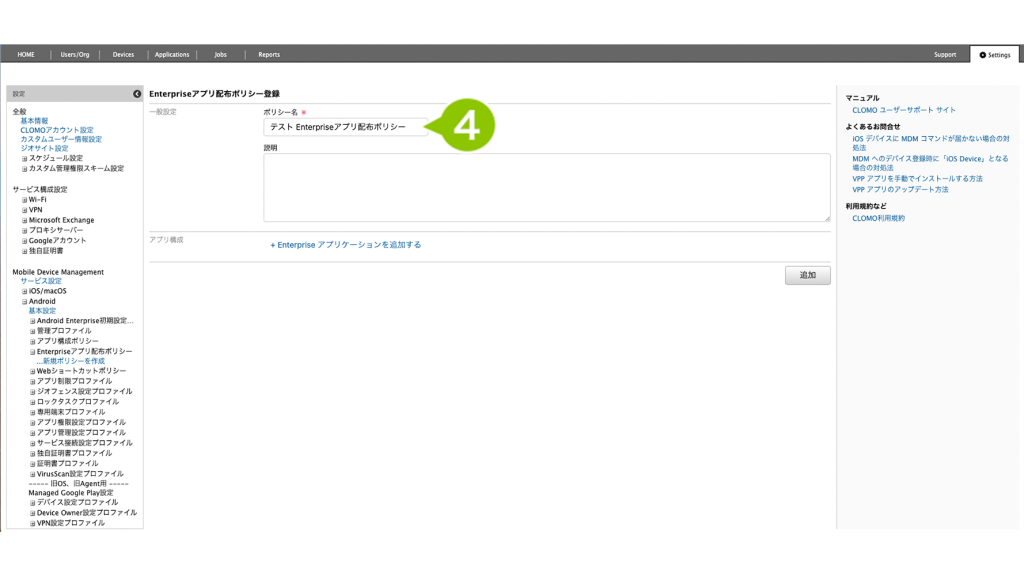
5. アプリケーションを何も選択せず、「追加」ボタンを選択します。
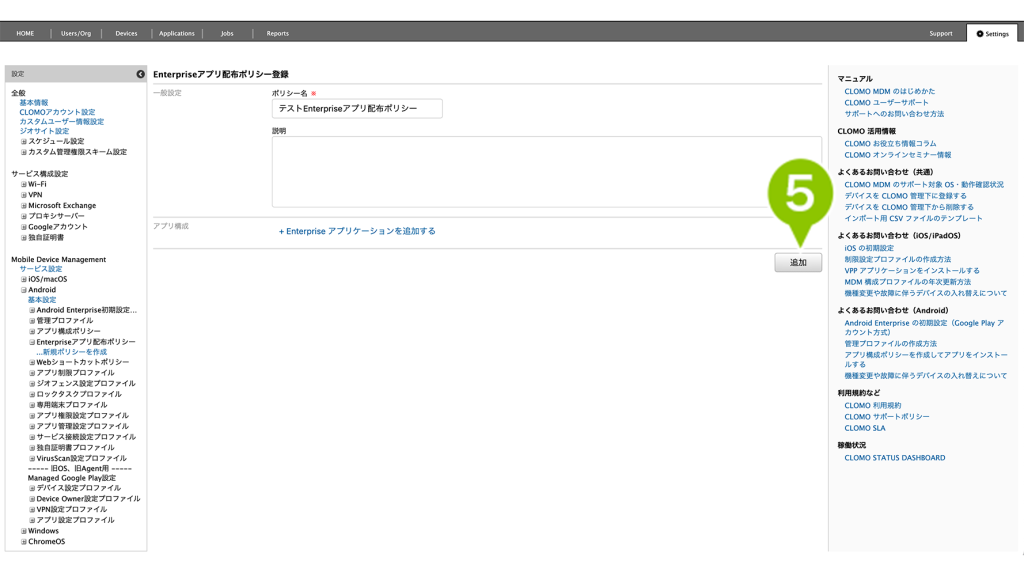
2) 空の Enterprise アプリ配布ポリシーをデバイスに適用する
1. 「Devices」を選択します。
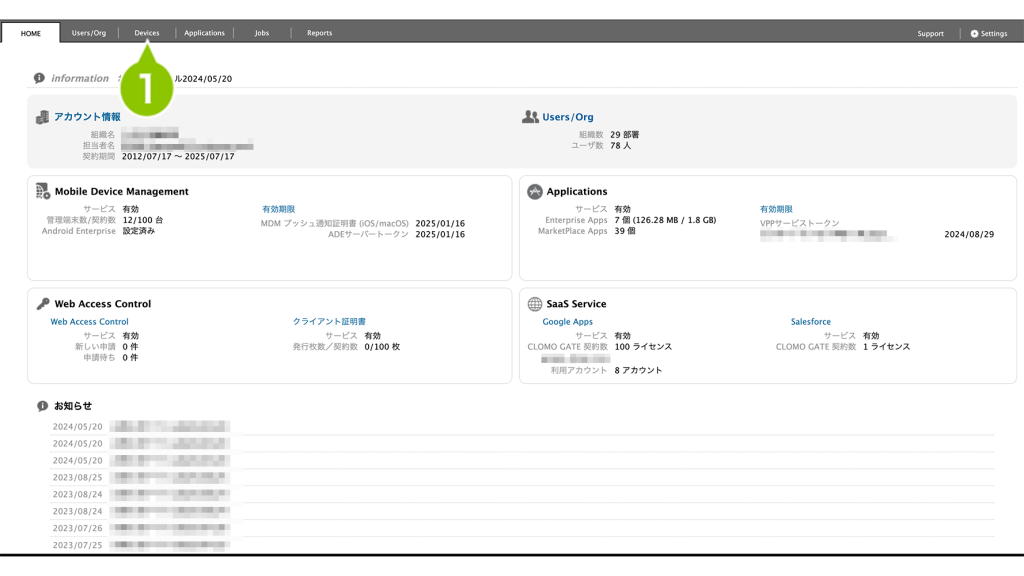
2. デバイスを選択します。
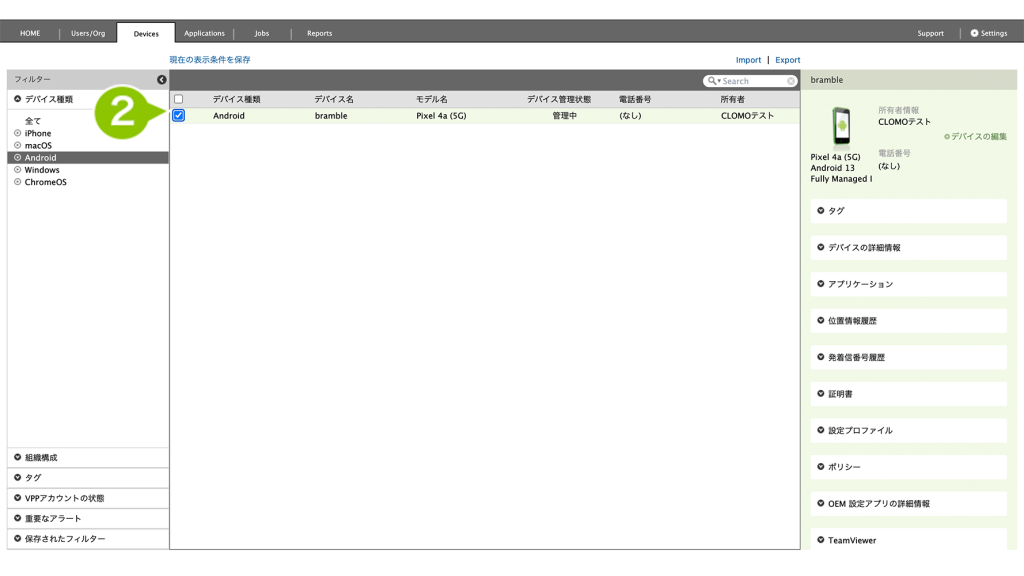
3. 「このデバイスの操作」から「Enterprise アプリ配布ポリシーを適用」を選択します。
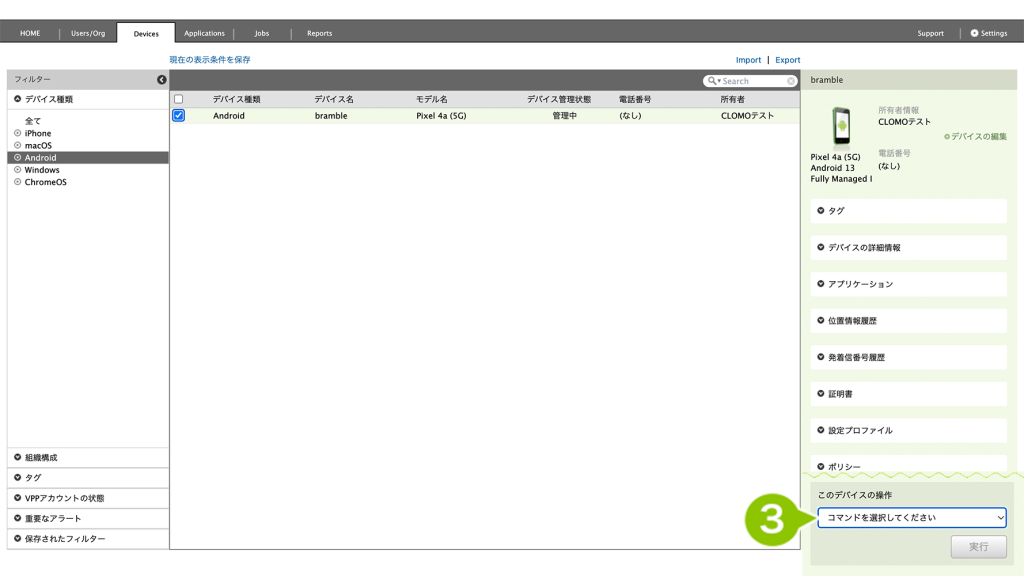
4. 1)で作成した空の「Enterprise アプリ配布ポリシー」を選択します。
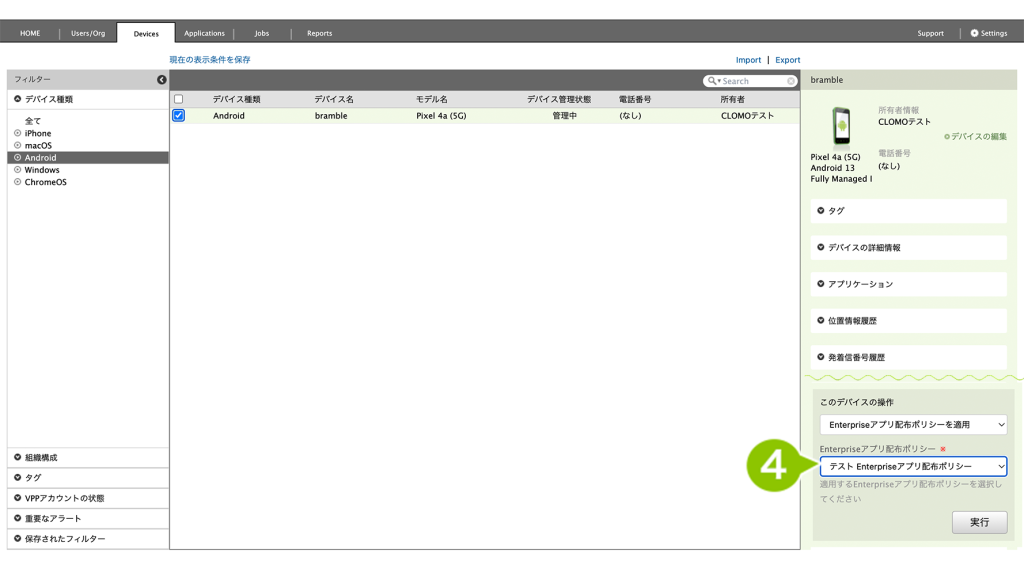
5. 「実行」を選択します。
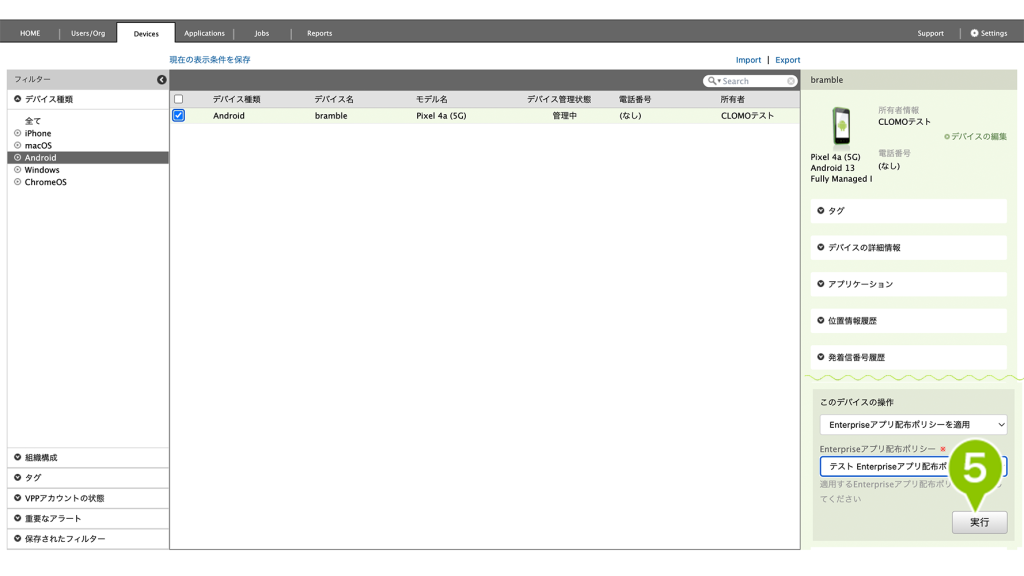
6. 「OK」を選択します。
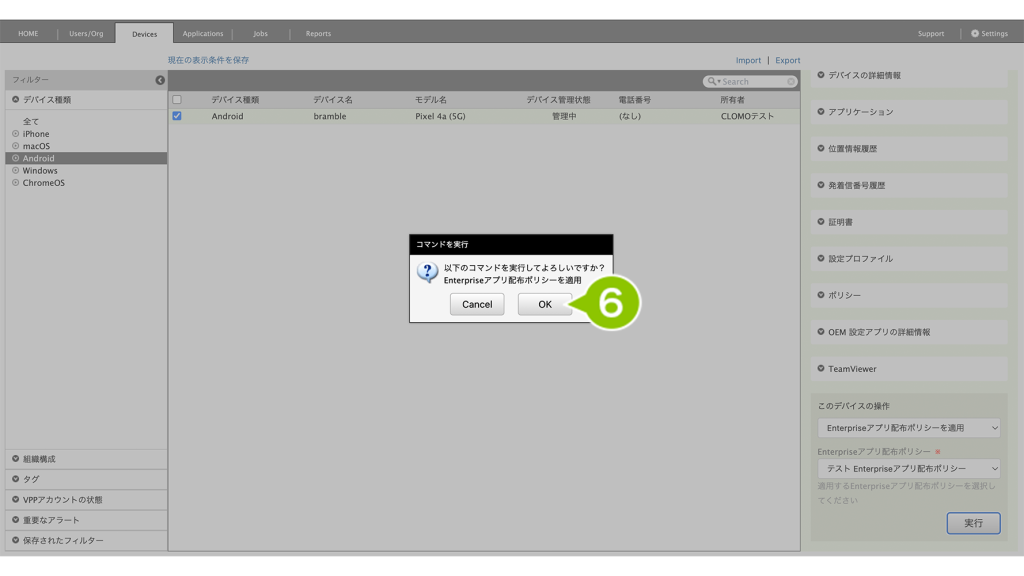
別の Enterprise アプリ配布ポリシーを適用する
削除したいアプリを含めない Enterprise アプリ配布ポリシーを作成し、デバイスへ適用する(ポリシーを入れ替える)ことで、元の Enterprise アプリ配布ポリシーに設定していたアプリを削除できます。
Enterprise アプリ配布ポリシーの作成・適用方法は、こちらをご確認ください。
初期化して Enterprise アプリ配布ポリシーを適用していない状態に戻す
完全に Enterprise アプリ配布ポリシーが適用されていない状態にするには、デバイスの初期化が必要です。
デバイスを初期化し、あらためてセットアップを実施してください。
このページの情報は役に立ちましたか?

このページに対するフィードバック
お寄せいただいたご意見に返信はできかねますので、予めご了承ください。